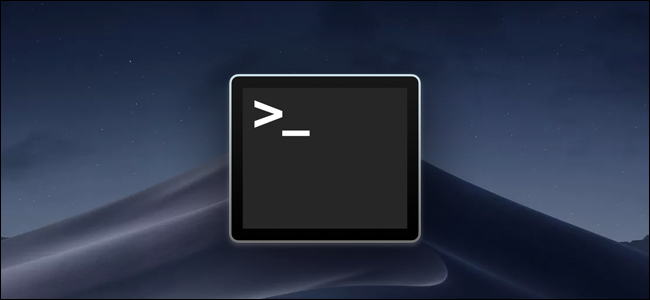אם אתה אוהב אותי, תיקיית היישומים מופעלתה- Mac שלך גדוש באפליקציות, שאת רובן לעתים רחוקות אתה משתמש אך עדיין אוהב להסתובב. אם הגלילה בכל דבר כדי למצוא את מה שאתה מחפש היא מדהימה, טריק פשוט מאפשר למיין יישומים אלה לפי קטגוריות - כמו פרודוקטיביות, מוסיקה, חינוך ועוד.
כדי להתחיל, פתח את Finder ופנה לתיקיית היישומים.

מכאן, לחץ על Command + J במקלדת כדי לפתוח את החלון אפשרויות תצוגה. לחלופין, אתה יכול ללחוץ על תצוגה> הצג אפשרויות תצוגה בסרגל התפריט.

לחץ על התפריט "סדר לפי" ובחר "קטגוריית יישומים."

בדיוק ככה, היישומים שלך ימוינו לפי קטגוריה! החלקים המשמשים ב- Mac App Store מיוצגים כולם, אך כל היישומים ימוינו, לא רק אלה של Mac App Store.

אם אתה עובר לתצוגה כסמלים (פקודה + 1), ה- Finder מציע שורות עבור כל קטגוריה. זה נראה נהדר, אם כי לא יכול להיות לכולם.
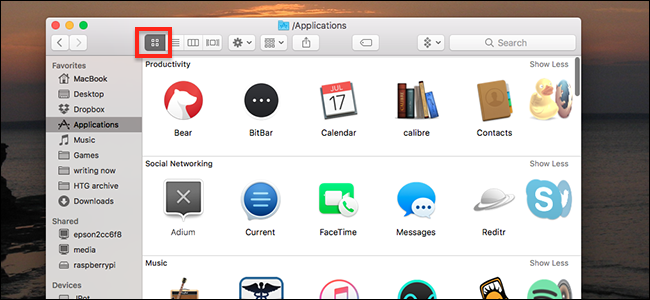
יש חסרון אחד בתצוגת הקטגוריה: הרבה יישומים נזרקים ל"אחר ", ככל הנראה מכיוון שהיוצרים שלהם לא ציינו קטגוריה. למרבה הצער, לא מצאנו דרך לציין ידנית קטגוריה.
קשורים: מה לוח ההפעלה של OS X וכיצד הוא עובד?
עם זאת, זהו טריק שימושי לדעת עליו ופשוט עשוי להקל על הגלישה באפליקציות שלך. אני משאלת לב שה- Launchpad השתמש בקטגוריות האלה - אולי הייתי שוקל להשתמש בו אז!